Aqui está um tutorial rápido que mostra os passos para alterar os idiomas (locales) no Ubuntu e outras distribuições Linux da linha de comando.
No momento de fazer uma instalação limpa da sua distro Linux favorita, o sistema pede que você escolha um idioma principal. Mesmo que não seja frequente, algumas pessoas consideram mudar esse idioma para um novo mais tarde.
Vamos mostrar-lhe como mudar o seu idioma principal do sistema com duas linhas simples no terminal.
Vamos começar!
Alterando o idioma do sistema Linux a partir do terminal
Vamos supor que você queira mudar seu idioma principal do inglês para o português do Brasil.
Verifique qual idioma você definiu como padrão (idioma principal). Para isso, vamos usar o comando local.
locale
Você deveria ver algo assim.
LANG=en_US.UTF-8
LANGUAGE=
LC_CTYPE="en_US.UTF-8"
LC_NUMERIC="en_US.UTF-8"
LC_TIME="en_US.UTF-8"
LC_COLLATE="en_US.UTF-8"
LC_MONETARY="en_US.UTF-8"
LC_MESSAGES="en_US.UTF-8"
LC_PAPER="en_US.UTF-8"
LC_NAME="en_US.UTF-8"
LC_ADDRESS="en_US.UTF-8"
LC_TELEPHONE="en_US.UTF-8"
LC_MEASUREMENT="en_US.UTF-8"
LC_IDENTIFICATION="en_US.UTF-8"
LC_ALL=Aqui você pode ver que a língua principal é o inglês. Agora, para mudá-lo, use o comando dpkg desta forma:
sudo dpkg-reconfigure locales
Uma vez que você executar o comando antes, você deve ver a próxima tela em seu terminal.
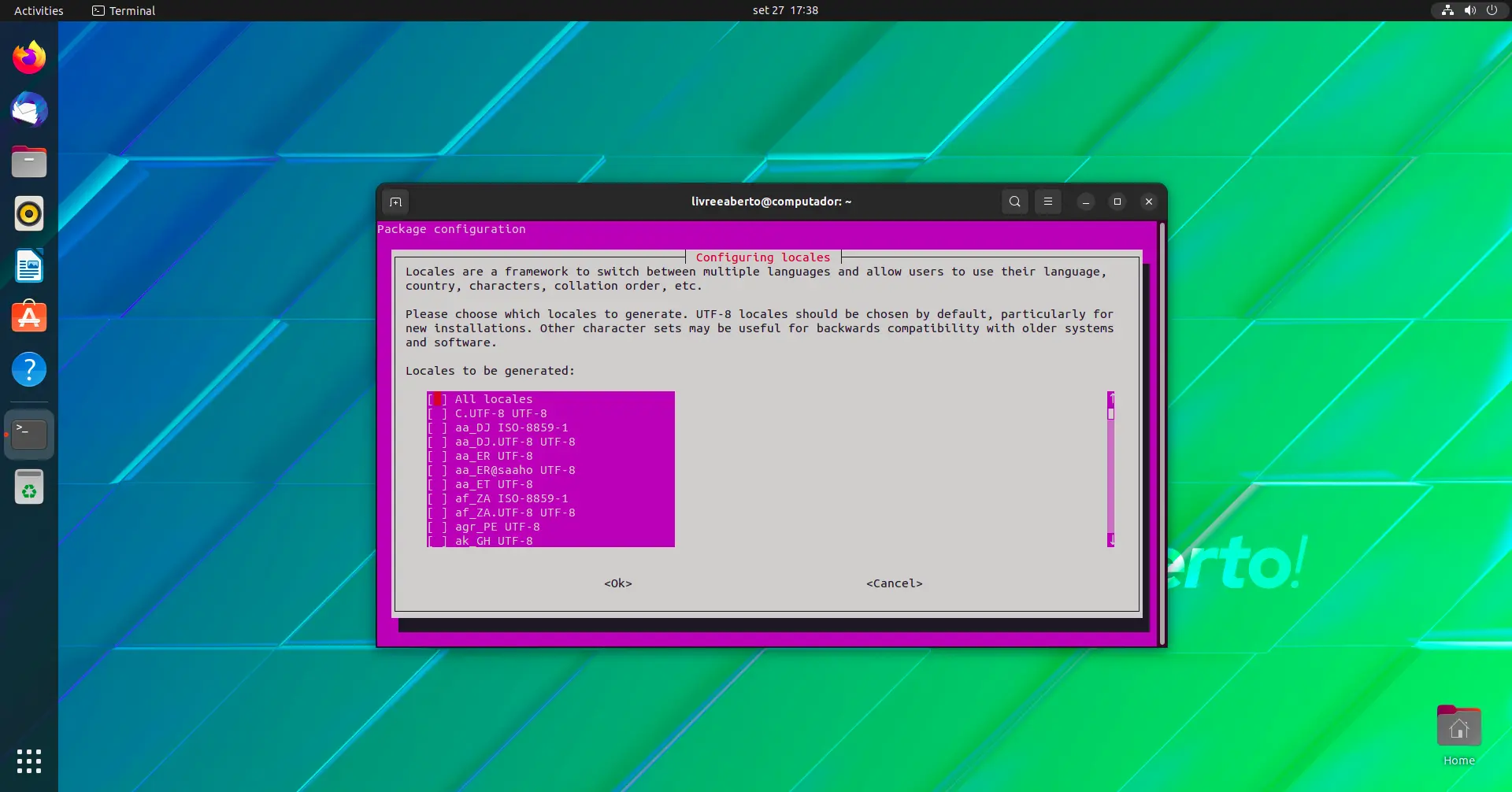
Aqui, você deve mover usando a seta para cima e para baixo até chegar ao idioma desejado. No caso do exemplo, desejamos português, e mais específico, português do Brasil.
Nem todos os idiomas podem ter as opções, mas se o seu tiver, opte por UTF-8.
Uma vez que seu idioma tenha sido encontrado, pressione a tecla Espaço para marcar e, em seguida, Enter.
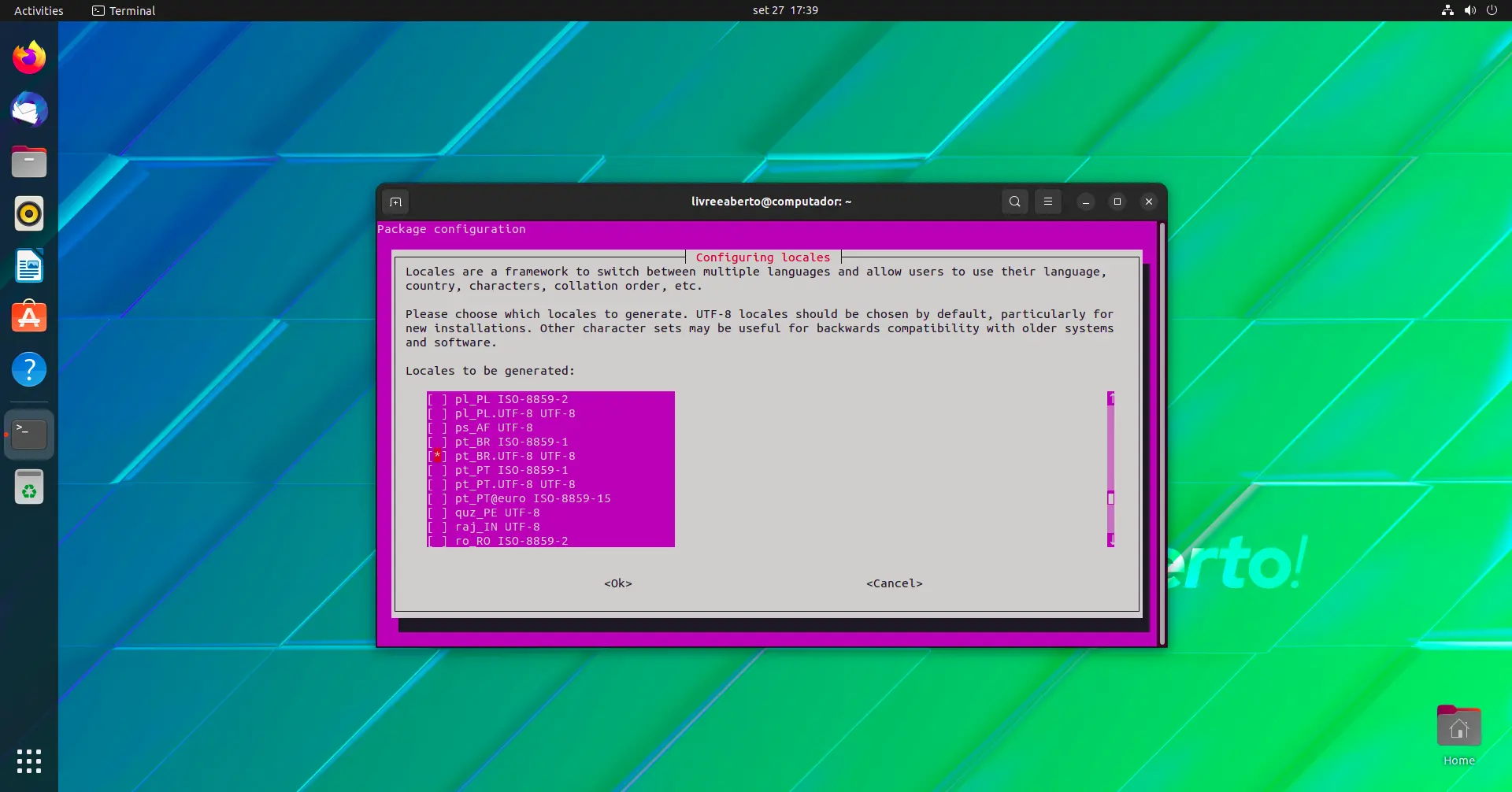
Finalmente, selecione este novo idioma como seu padrão, movendo-se para ele usando a tecla de seta e pressionando a Tecla Enter, nas últimas janelas.
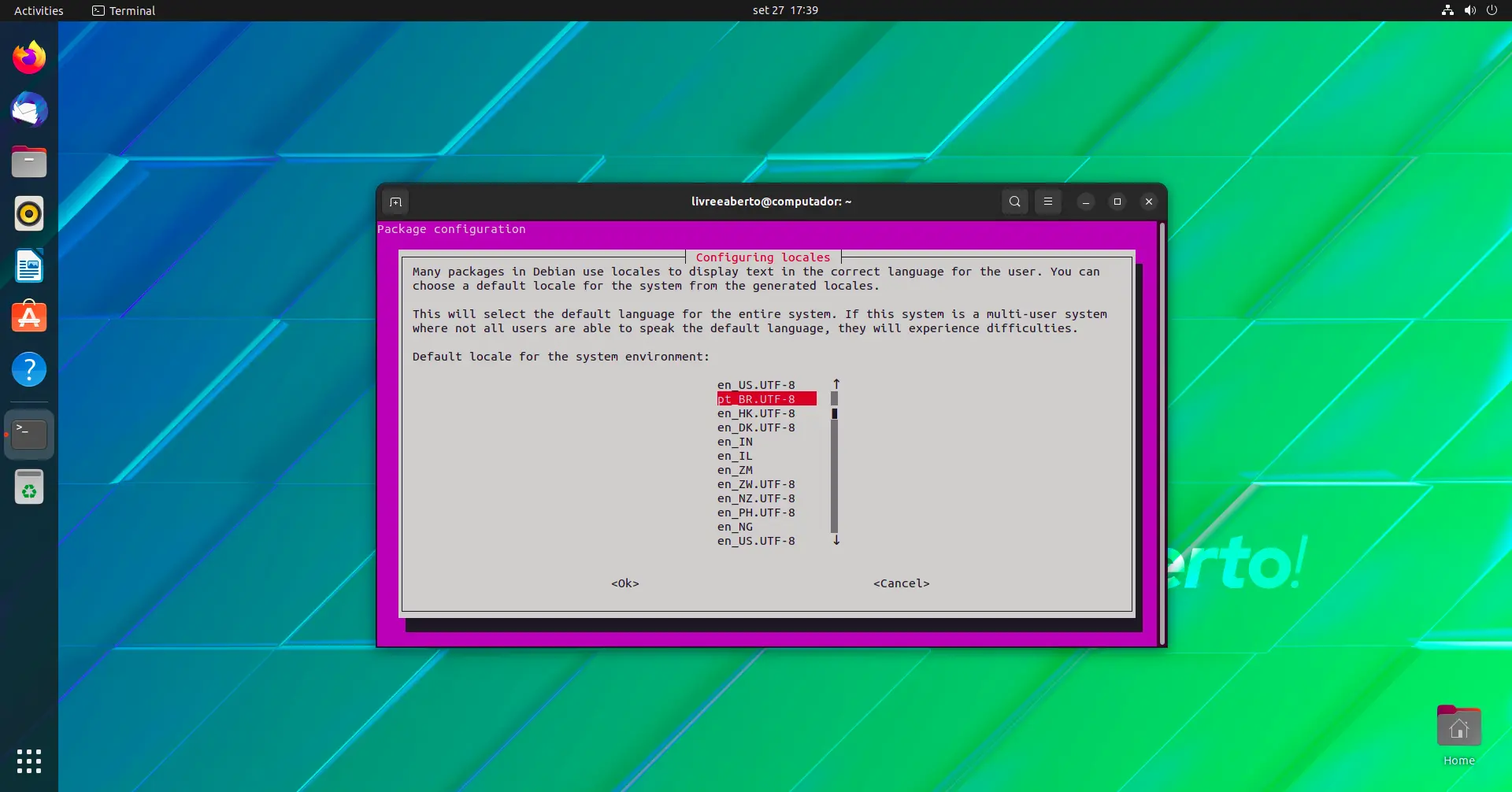
Uma vez feito, você deve ver uma mensagem como esta em seu terminal:
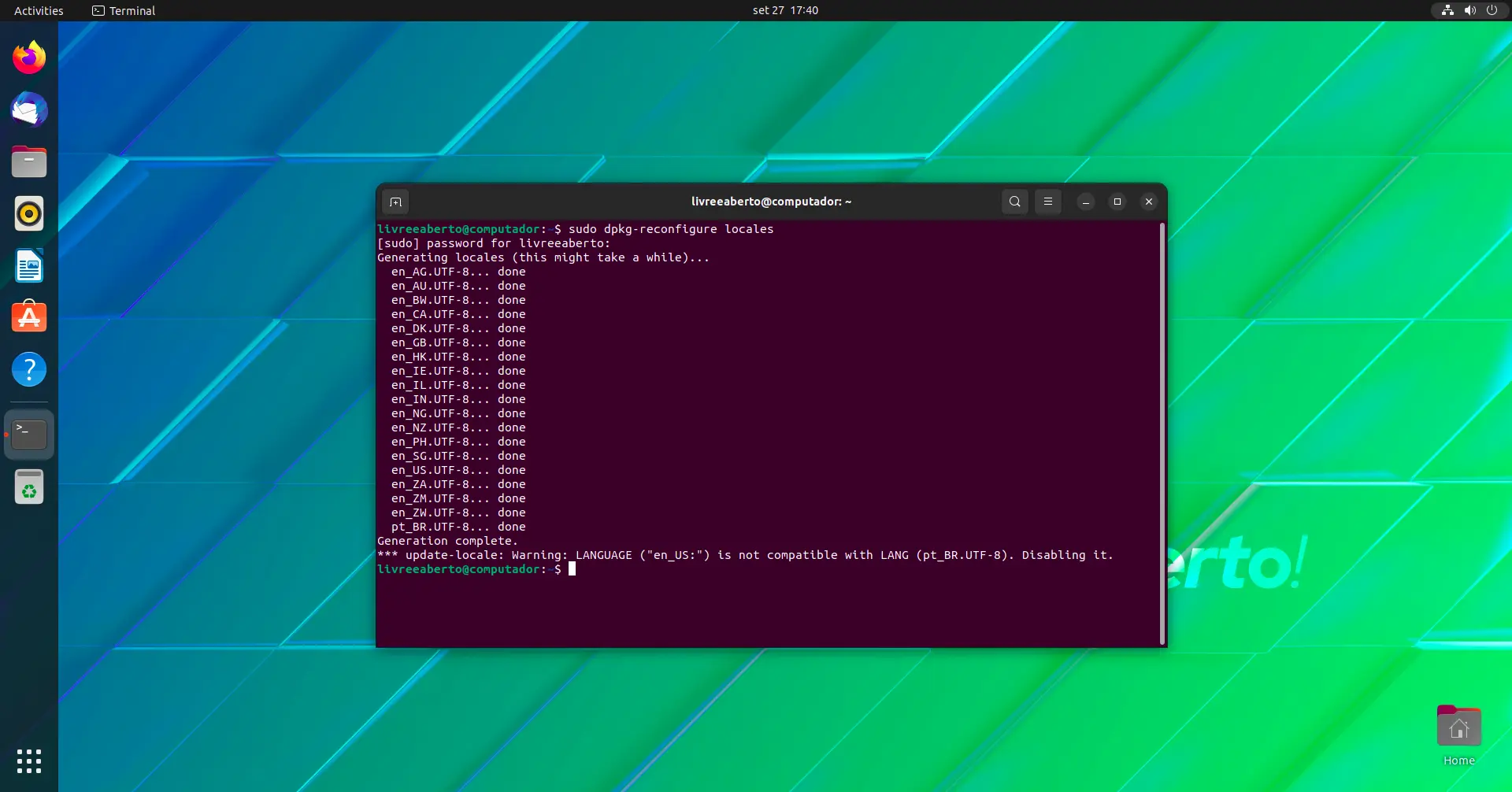
E isso é tudo! Agora você é capaz de mudar seu idioma padrão quantas vezes quiser diretamente do terminal.
Por favor, deixe-nos saber se você tem alguma dúvida sobre este assunto na seção de comentários.















